xp系统如何更改记事本默认字体
一些用户觉得windowsxp系统电脑中的记事本字体非常难看,因此想要将其更换成别的字体,该如何操作呢?针对此问题,本文就为大家图文介绍修改记事本默认字体的方法,有兴趣的朋友们可以一起来了解下。
具体如下:
1、首先在打开一个记事本文件,找不到的朋友可以直接在桌面空白处右键鼠标,然后选择“新建”一个记事本即可,新建后打开。
2、打开记事本文件之后,点击顶部菜单中的“格式”,然后选择“字体”设置,如下图所示。
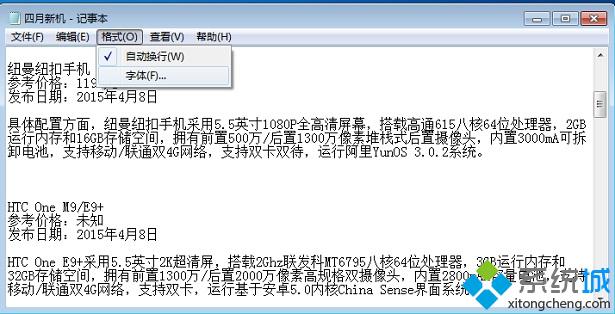
3、在弹出的记事本设置中,就可以更改记事本的默认显示字体了,大家可以选择自己喜欢的字体格式、字形以及字体大小等即可,如下图所示。
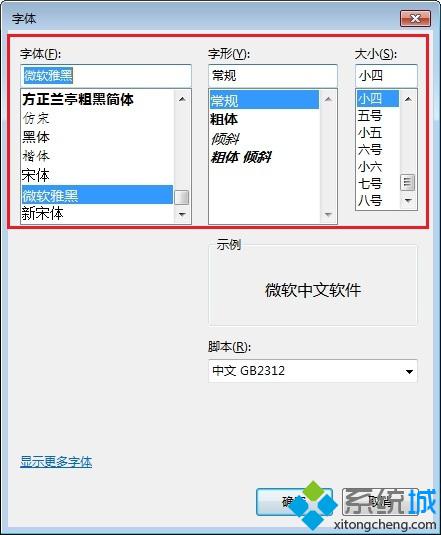
4、设置完成后,点击底部的确定,之后就可以看到记事本的字体已经不是默认的宋体,而是自己比较喜欢的其它字体样式了,如下图所示。
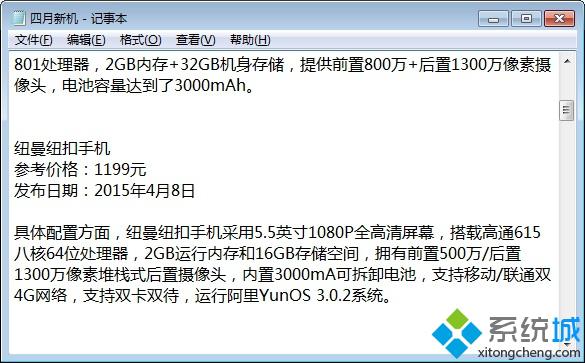
xp系统更改记事本默认字体的方法就为大家介绍到这里了。想让自己电脑变得更加个性化的朋友们,不妨动手尝试一下!
相关教程:英文的默认字体是什么怎么更换win10默认字体如何更改系统默认热键怎么更改电脑默认应用电脑如何恢复默认字体我告诉你msdn版权声明:以上内容作者已申请原创保护,未经允许不得转载,侵权必究!授权事宜、对本内容有异议或投诉,敬请联系网站管理员,我们将尽快回复您,谢谢合作!










